 办公软件 > Excel > Excel 2016 > 正文
办公软件 > Excel > Excel 2016 > 正文Excel固定行高列宽与设置它们相等(正方形)及把它们换算成cm或毫米
在 Excel 中,设置行高和列宽,既可以一次设置一行或一列,也可以一次设置多行或多列;设置方法有两种,一种是拖动调整法,另一种是设置数值法。除设置行高列宽外,还可以把行高宽列固定(即锁定行高列宽)、把它们设置为相等(即让单元格成一个正方形),其中前者用保护工作表实现,后者通过统一行高列宽单位实现。
在普通视图下,Excel 表格的行高列宽以磅为单位,如果要把单位转为厘米(cm)或毫米(mm),需要把普通视力转为页面视图(也可以用宏 VBA 实现,但比较麻烦),在页面视图下,行高列宽默认单位为厘米,但在数值后可以自定义单位,因此很容易把单位换算成毫米。
一、Excel设置行高列宽
(一)设置行高
1、拖动调整法。
A、一次只调整一行。把表格第一行标题行调高;将鼠标移到第一行行号 1 的下面,鼠标变为垂直方向的十字架箭头,按住左键,往下拖,则行高随之变高,操作过程步骤,如图1所示:
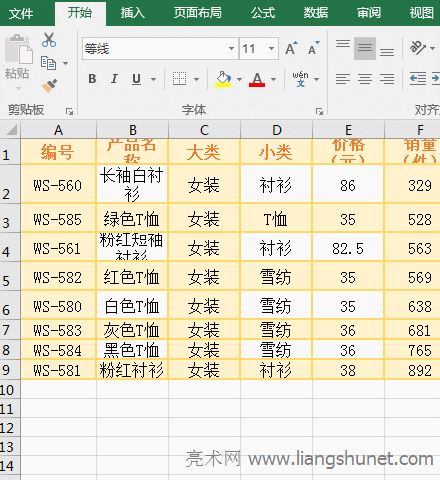
图1
B、一次调整多行。把鼠标移到第二行行号 2 上,按住鼠标左键,往下拖,一直拖到第 6 行,选中第2至第6行,把鼠标移到第六行行号 6 的下面,鼠标变为垂直方向的十字架箭头后,按住左键,往下拖一小段距离,则所有选中行的行高随之变高,操作过程步骤,如图2所示:
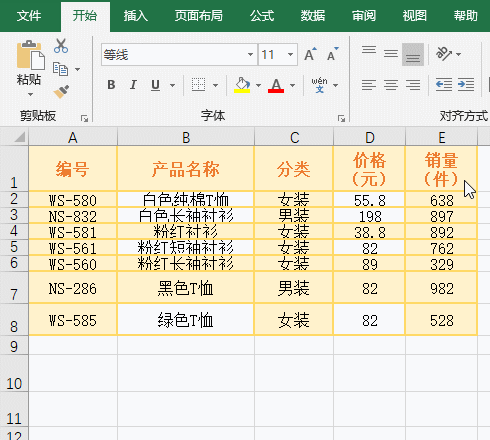
图2
2、设置数值法(以一次调整多行为例)。选中第2到第9行,右键选中的行,在弹出的菜单中选择“行高”,输入要设置的行高数值,例如 24,则所选中行行高全部变为 24;操作过程步骤,如图2所示:
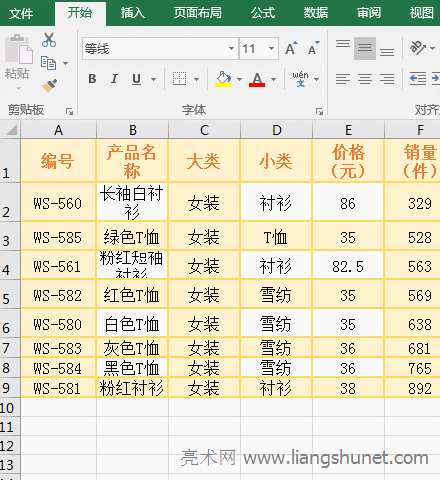
图3
3、用快捷键设置行高。选中第二至第九行,按住 Alt,按一次 H,按一次 O,按一次 H,打开“行高”设置小窗口,输入 22,单击“确定”,则所有选中行行高变为 22;操作过程步骤,如图4所示:
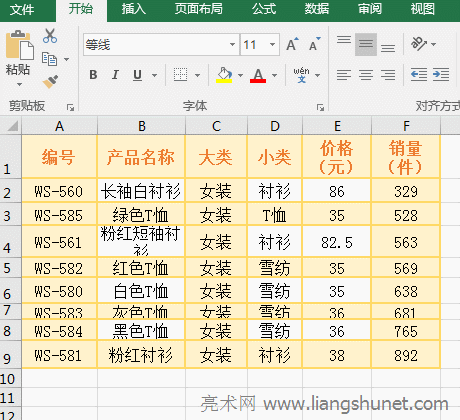
图4
(二)设置列宽
1、拖动调整法。
A、一次调整一列。把第二列调宽;把鼠标移到列号 B 右边线上,鼠标变为水平箭头十字加后,按住左键,往右拖直到显示出所有字,则列宽调整好,操作过程步骤,如图5所示:
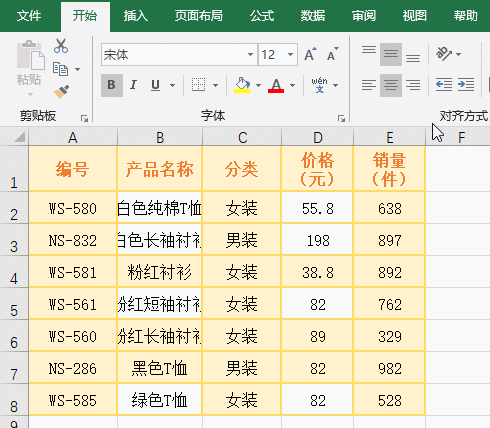
图5
B、一次调整多列。选中第 C 至 E 列,把鼠标移到 E 列右边线上,鼠标变为水平箭头十字加后,按住左键,往右拖直到所有选中列都显示出全部文字,则它们的列宽调整好,操作过程步骤,如图6所示:
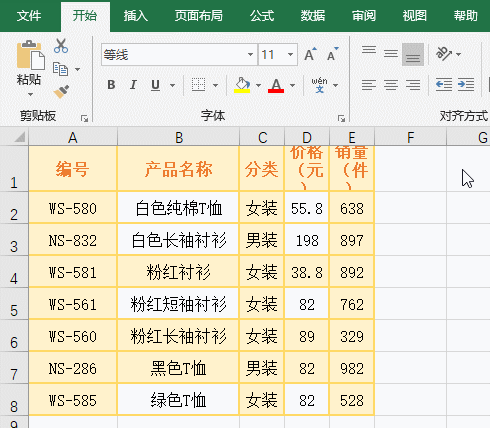
图6
2、设置数值法(以一次调整多列为例)。选中 D、E 两列,右键选中的列号,在弹出的菜单中选择“列宽”,在打开的窗口中输入 9,单击“确定”,则所选的两列列宽变 9,操作过程步骤,如图7所示:
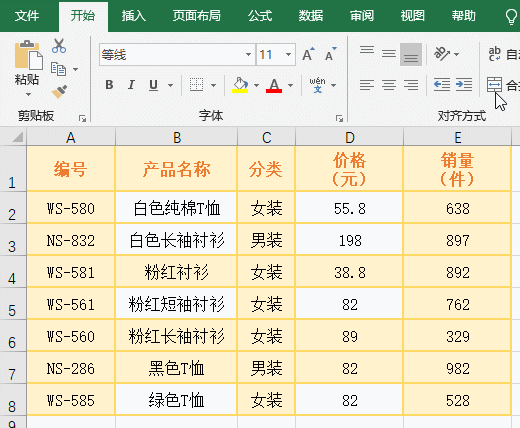
图7
3、设置列宽的快捷键为:Alt + H + O + W,按键方法为:按住 Alt,分别按一次 H、O 和 W,注意按顺序按。
二、Excel把行高列宽换算成厘米(cm)或毫米(mm)
(一)把行高换算成厘米(cm)或毫米(mm)
1、选择“视图”选项卡,单击屏幕左上角的“页面布局”,选中第二至第九行,右键选中行的行号,在弹出的菜单中选择“行高”,打开“行高”设置窗口,行高数值后面的单位为 cm,把它改为 1cm,单击“确定”,所有选中行行高变为 1cm;再次打开“行高”设置窗口,把0.98cm 改为 8mm,单击“确定”,则所有选中行行高变为 8毫米;操作过程步骤,如图8所示:
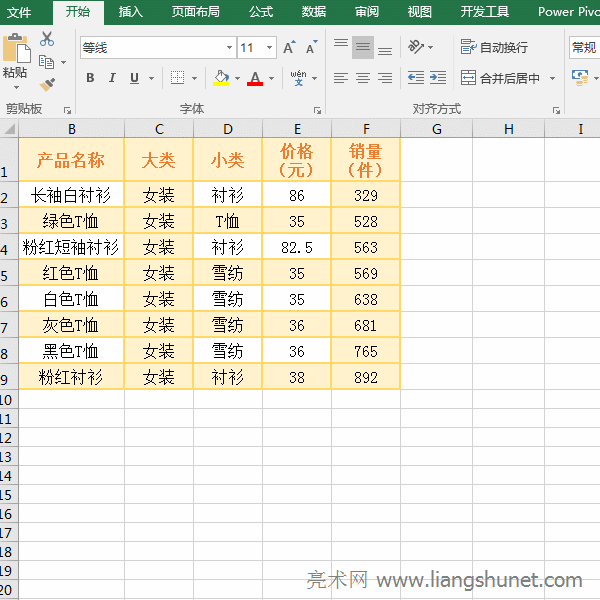
图8
2、说明:从普通视图切换到页面视图后,行高默认用厘米作单位,并且可以在数值后自定义单位,如操作中在 8 后输入 mm,即把行高单位改为毫米。
(二)把列宽换算成厘米(cm)或毫米(mm)
选中 C 至 F 列,右键选中的列号,在弹出的菜单中选择“列宽”,打开“列宽”设置小窗口,输入 2cm,单击“确定”,则所有选中列列宽变 2 厘米;再次打开“列宽”小窗口,把 1.98cm 改为 24mm,单击“确定”,则所有选中列列宽变为 24 毫米;操作过程步骤,如图9所示:
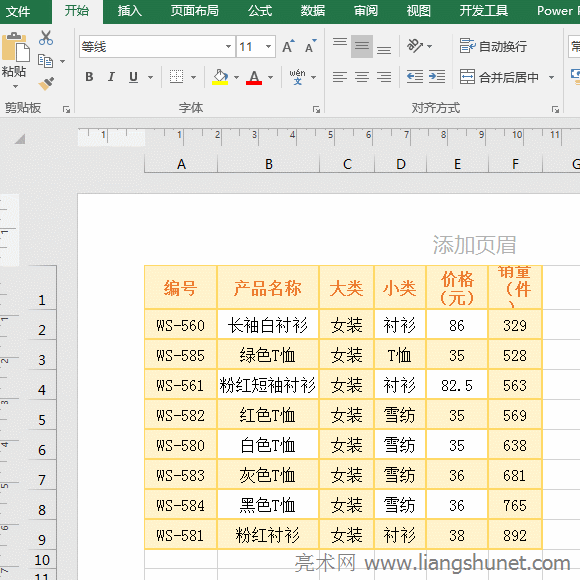
图9
(三)把 Excel 默认单位改为厘米(cm)或毫米(mm)
右键功能区任意空白处,在弹出的菜单中选择“自定义功能区”,打开“Exce 选项”窗口,选择左边的“高级”,往下拖滚动条直到看到“标尺单位”,单击“标尺单位”右边的下拉列表框,在弹出的菜单中选择“厘米”,如果要设置为毫米,再选择它,单击“确定”,则把 Excel 默认单位改为所选择的单位;操作过程步骤,如图10所示:
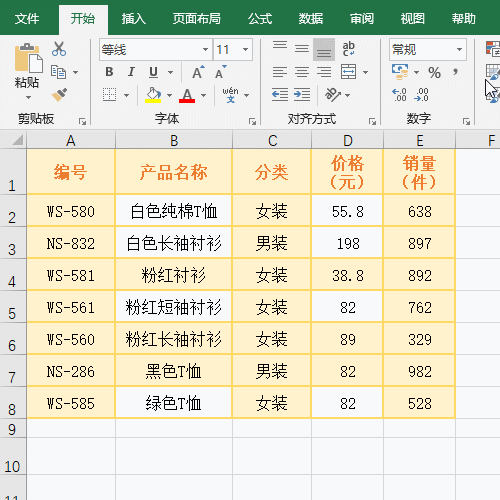
图10
三、Excel设置行高列宽相等,即使单元格变为正方形
从普通视图切换到页面视图后,行高和列宽的默认单位都变成厘米,要把行高列宽设置为相等,只需把它们设置为相同的值,操作方法参照“二、Excel把行高列宽换算成厘米(cm)或毫米(mm)”。
四、Excel固定行高和固定列宽
1、框选要固定行高和固定列宽的表格,按 Ctrl + 1 组合键,打开“设置单元格格式”窗口,选择“保护”选项卡,单元“锁定”不勾选它,单击“确定”;按住 Alt,按一次 H,按一次 O,按一次 P,打开“保护工作表”窗口,不勾选“设置列格式和设置行格式”,单击“确定”,双击 B2 单元格,还可以编辑,再把鼠标移到列 A 右边线上,鼠标不变为带水平方向箭头的十字架,说明不能调整列,再把鼠标移到第一行行号 1 的下边线上,鼠标同样不变为调整行高的图标;操作过程步骤,如图11所示:
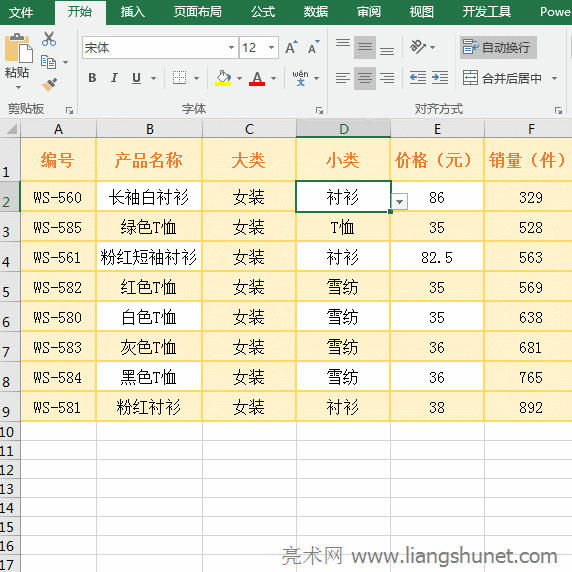
图11
2、提示:如果只固定行高,不勾选“设置行格式”即可;如果只固定列宽,不勾选“设置列格式”即可。另外,打开“保护工作表”窗口,也可以单击“开始”选项卡下的“格式”,在弹出的菜单中选择“保存工作表”。
-
相关阅读
- Excel Search函数和SearchB函数模糊查找的用法1
- 如何在Excel中输入身份证号与公式返回的、从文本导入
- Excel Find函数和FindB函数使用方法的10个实例,含
- 3.7 Word2016 表格的行高与列宽调整
- Excel乘法函数Product与*/用于计算乘除法的10个实
- Excel高级筛选的7个使用实例,含不等于空、多条件、筛
- Excel冻结单元格(锁定单元格)用选项和快捷键,含冻
- Excel Indirect函数用法的7个实例,含跨表跨文档
- Excel Left函数和LeftB函数使用方法的9个实例,含
- Excel计算平方、立方、N次方或开方用指数函数(幂函数
- Excel排序的11个实例,含多条件、按单元格与字体颜色
- Excel VLookUp怎么用If或If{0,1}实现两个或三个